
La funzione Force Touch su Apple Watch è simile a un clic con il pulsante destro del mouse in Windows. Ti consente di accedere rapidamente alle opzioni specifiche del contesto sull'orologio. Ti mostreremo 10 modi utili per utilizzare Force Touch in diverse app sul tuo orologio.
Cambia e personalizza i quadranti
Questo è probabilmente l'uso più comune di Force Touch. Premere con decisione sul quadrante dell'orologio per accedere all'interfaccia che consente di passare a un quadrante dell'orologio diverso e personalizzare i diversi quadranti dell'orologio .
NOTA: puoi anche utilizzare una singola foto o un album fotografico per creare un quadrante personalizzato e rendere multicolore il quadrante dell'orologio modulare .

Cambia la visualizzazione nell'app Meteo
Quando apri l'app "Meteo" sul tuo Apple Watch, per impostazione predefinita vengono visualizzate le condizioni meteorologiche. Tuttavia, puoi usare Force Touch per cambiare la visualizzazione.

Premi con decisione sul quadrante per accedere alle tre opzioni per visualizzare il meteo nell'app. Tocca una delle opzioni per modificare la visualizzazione.
NOTA: è anche possibile toccare la visualizzazione corrente per scorrere le tre diverse visualizzazioni.
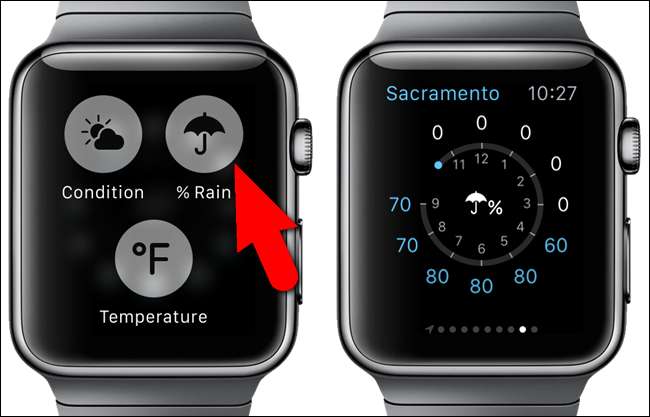
Cambia la visualizzazione nell'app Calendario
Per impostazione predefinita, quando apri per la prima volta l'app Calendario sull'orologio, viene visualizzata la vista "Giorno". Dopodiché, l'ultima vista utilizzata è quella che viene visualizzata quando apri l'app. Usa Force Touch per cambiare rapidamente la visualizzazione del calendario. Nella visualizzazione corrente, premi con decisione sullo schermo dell'orologio.
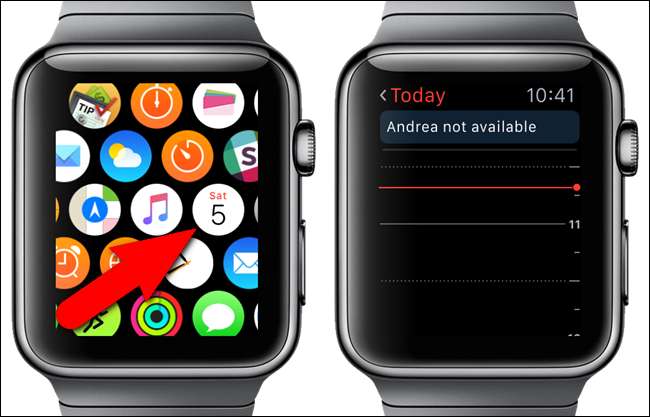
Toccare "Elenco" per visualizzare gli eventi per "Oggi" sotto forma di elenco.
NOTA: toccare il collegamento "Oggi" nell'angolo in alto a sinistra della schermata dell'orologio per visualizzare l'intero mese a colpo d'occhio. Tocca il calendario mensile per tornare alla visualizzazione "Oggi" ("Giorno" o "Elenco", a seconda del formato visualizzato per ultimo).
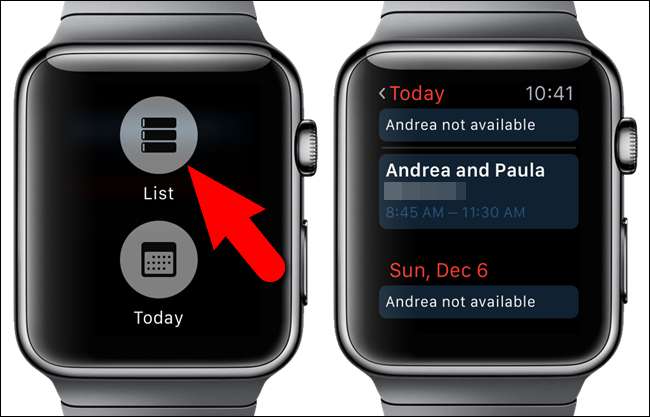
Premendo di nuovo con decisione si torna alla visualizzazione "Giorno".

Contrassegna ed elimina e-mail, Segna e-mail come non letta e Rispondi a e-mail nell'app di posta
L'app "Mail" su Apple Watch ti consente non solo di visualizzare i tuoi messaggi di posta elettronica, ma anche di agire su di essi utilizzando Force Touch. Quando apri l'app di posta, tocca l'e-mail che desideri contrassegnare, eliminare, contrassegnare come non letto o rispondi a .
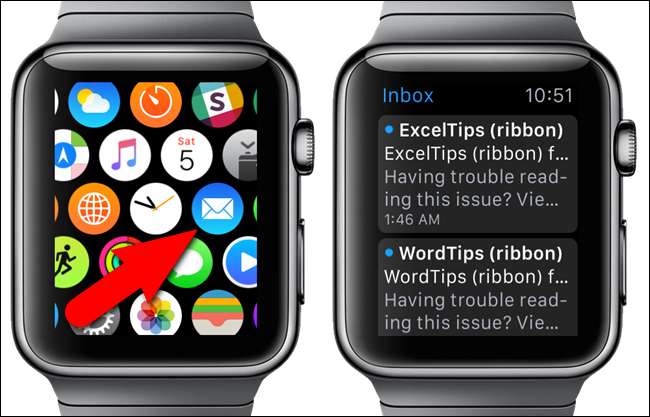
Una volta aperto il messaggio di posta elettronica desiderato, premere con decisione sullo schermo dell'orologio per accedere alle opzioni per gestire il messaggio di posta elettronica corrente.
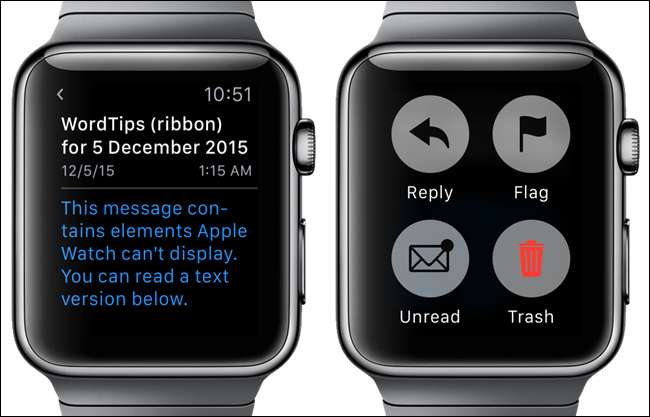
Cancella tutte le notifiche
Questo è utile se ricevi molte notifiche contemporaneamente. Anziché ignorare ogni notifica separata, puoi cancellare rapidamente e facilmente tutte le notifiche. Quando ricevi le notifiche, apri l'elenco principale delle notifiche e premi con decisione sullo schermo dell'orologio. Tocca il pulsante "Cancella tutto" per ignorare o cancellare tutte le notifiche.
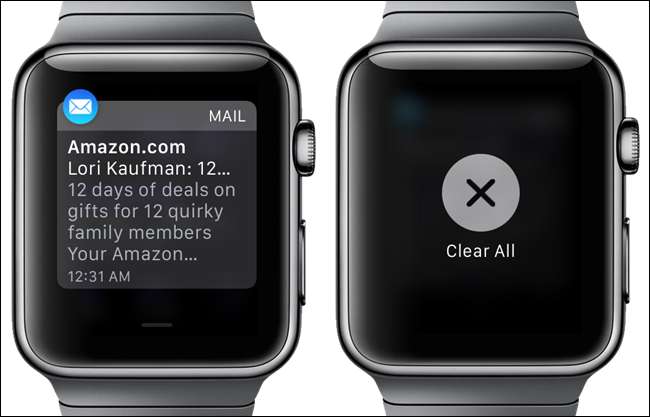
Crea un nuovo messaggio di testo
Una bella caratteristica dell'Apple Watch è la possibilità di creare e inviare un messaggio di testo utilizzando l'orologio. Viene comunque consegnato tramite il tuo iPhone, ma non devi estrarre il telefono per crearlo. Usa semplicemente Force Touch nell'app "Messaggi" per creare un nuovo messaggio.
Aprire l'app "Messaggi" e premere con decisione nella schermata principale "Messaggi".
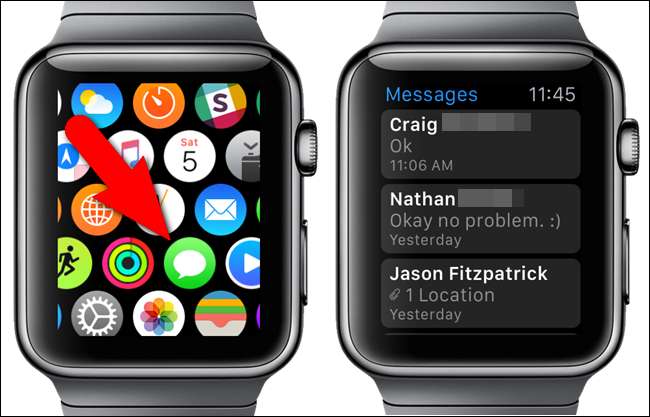
Toccare il pulsante "Nuovo messaggio" visualizzato e utilizzare la schermata "Nuovo messaggio" per aggiungere un contatto e creare il messaggio.
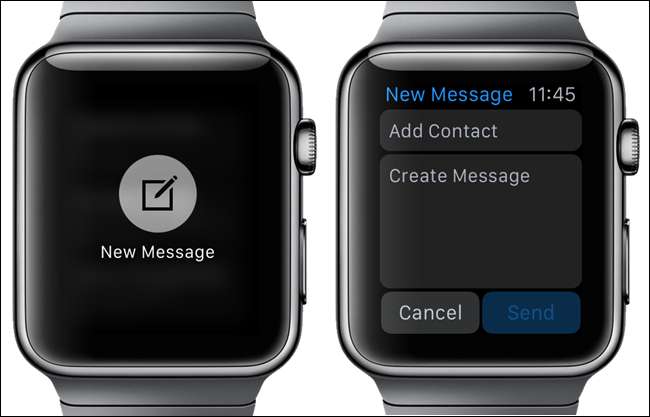
Quando crei il tuo messaggio, puoi scegliere dall'elenco dei messaggi predefiniti, pronunciare il tuo messaggio o inviare un'emoji.
NOTA: puoi creare messaggi personalizzati da utilizzare quando si inviano nuovi messaggi o rispondere ai messaggi che ricevi .
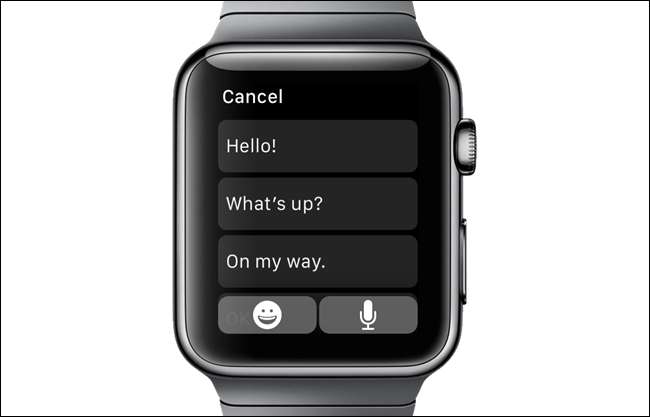
Invia la tua posizione nell'app Messaggi
Se incontri qualcuno, invece di provare a descrivere dove ti trovi, inviagli la tua posizione in un messaggio di testo. Possono utilizzare la posizione che ricevono per ottenere indicazioni stradali per dove ti trovi. Ciò è facilmente realizzabile utilizzando Force Touch nell'app "Messaggi".
Abbiamo già coperto come condividere rapidamente la tua posizione utilizzando "Messaggi" sul tuo Apple Watch .
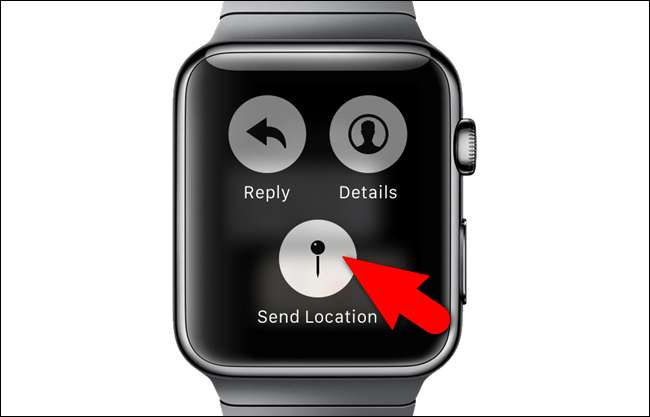
Aggiungi un nuovo allarme
Proprio come gli orologi multifunzione come Casio, il tuo Apple Watch ha anche una funzione di allarme. Quando apri l'app "Allarmi", tutti gli allarmi aggiunti vengono visualizzati in un elenco e i pulsanti di scorrimento indicano se sono attivati (verde) o disattivati (grigio). Anche gli allarmi disattivati vengono visualizzati con testo grigio anziché bianco.
La funzione Force Touch viene utilizzata per creare nuovi allarmi nell'app. Premere con decisione nella schermata principale "Allarmi".

Tocca il pulsante "Aggiungi allarme" che visualizza e imposta le opzioni per l'allarme.
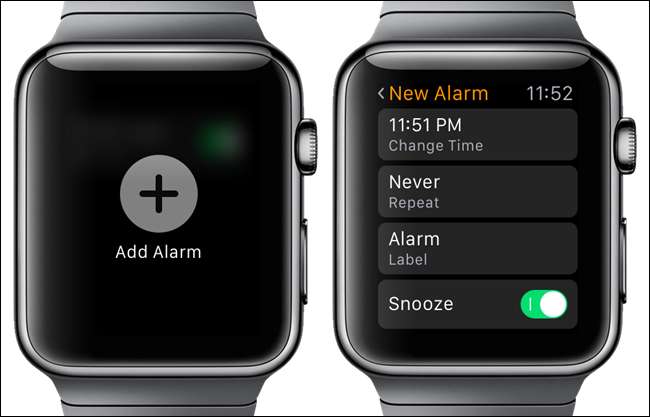
Comandi casuali, ripetuti e AirPlay e cambia sorgente nell'app Music
Il tuo Apple Watch ti consente di controllare la musica sul tuo iPhone e la musica direttamente sull'orologio stesso. La funzione Force Touch fornisce l'accesso alle diverse opzioni sulle diverse schermate dell'app.
Aprire l'app "Musica" e premere con decisione nella schermata principale "Musica".
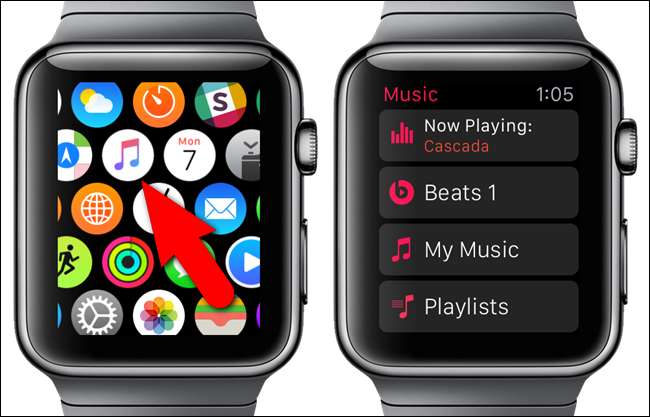
Tocca il pulsante "Sorgente" per specificare se desideri riprodurre musica sul tuo iPhone o sull'orologio.
NOTA: puoi trasferire fino a 2 GB di musica sull'orologio e riprodurla direttamente da lì utilizzando cuffie o altoparlanti Bluetooth. Vedi il nostro articolo per scoprire come.
Sono disponibili opzioni aggiuntive quando vai alla schermata "In riproduzione" e usi Force Touch. Premere con decisione nella schermata "In riproduzione".
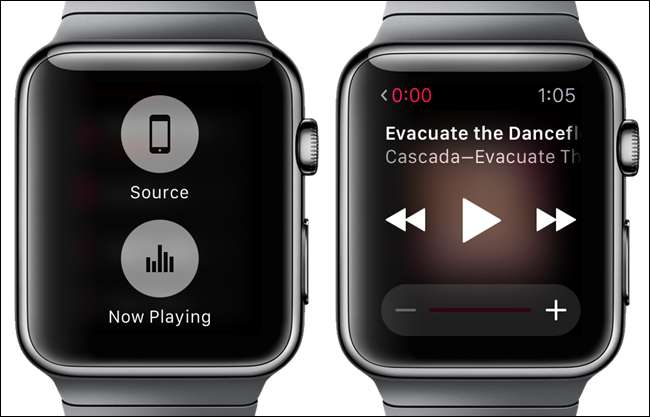
Le opzioni "Shuffle", "Repeat" e " AirPlay "Visualizzazione delle opzioni. È inoltre possibile modificare la "Fonte" della musica da questa schermata.
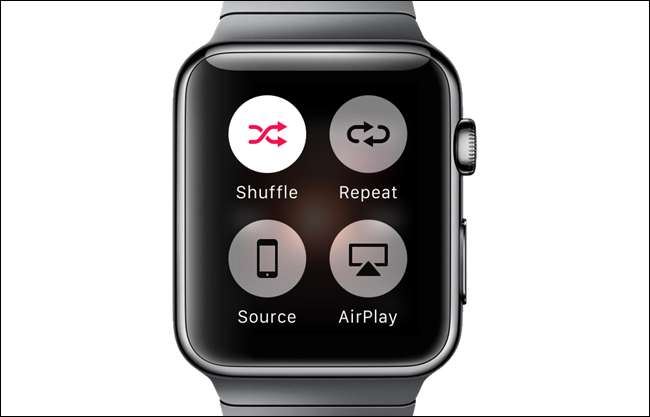
Cerca posizioni nell'app Apple Maps
Puoi utilizzare il tuo Apple Watch per cercare posizioni nell'app "Mappe", invece di estrarre il telefono, utilizzando Force Touch. Quando apri l'app "Mappe", viene visualizzata la tua posizione corrente. Premere con decisione sullo schermo dell'orologio.
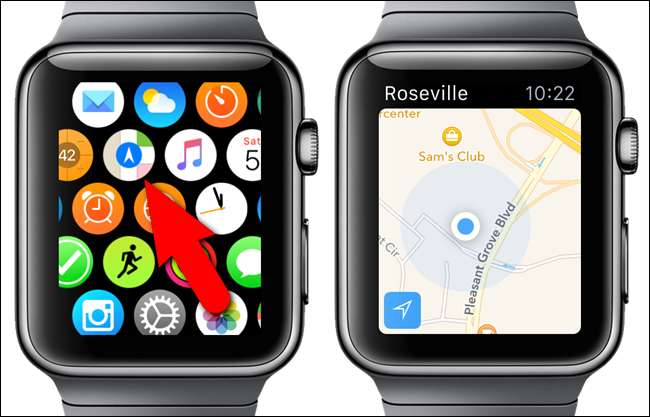
Tocca il pulsante "Cerca" per cercare una posizione specifica. Puoi pronunciare l'indirizzo che desideri trovare utilizzando il pulsante "Dettatura" oppure puoi selezionare una posizione dall'elenco "Recenti".
NOTA: è anche possibile ottenere la posizione di qualsiasi contatto per il quale si dispone di un indirizzo, utilizzando il pulsante "Contatti" e ottenere mappe e indicazioni per i sistemi di trasporto pubblico utilizzando il pulsante "Trasporti".
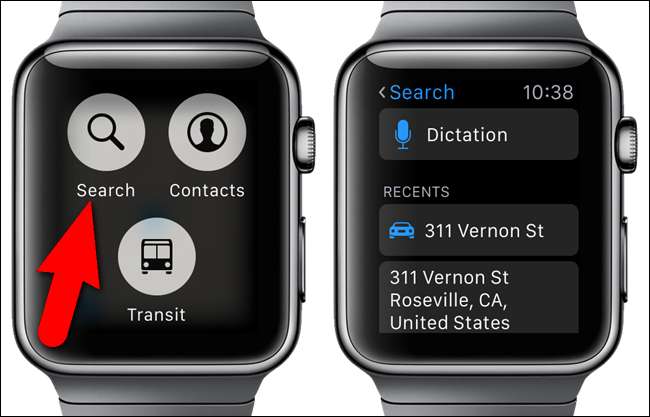
Esistono altri modi per utilizzare la funzione Force Touch sull'Apple Watch, come cambiare le modalità cronometro e timer, cambiare l'obiettivo di spostamento nell'app "Attività" e persino cambiare il colore degli emoji nell'app "Messaggi". Puoi anche provare Force Touch in app di terze parti per scoprire opzioni aggiuntive, se disponibili.







